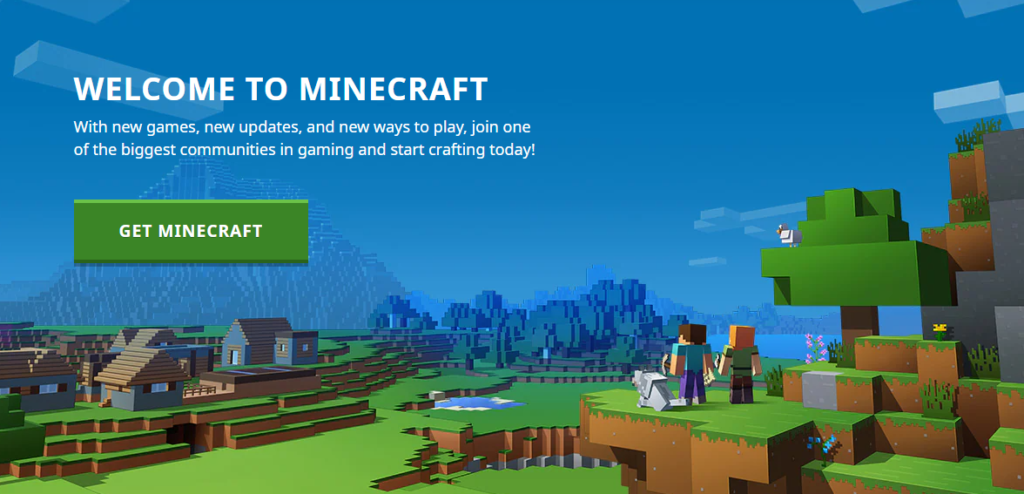в) Извлекаем:
32bit: dpkg -x liblwjgl-java-jni_2.4.2+dfsg-3_i386.deb /tmp/lwjgl
64bit: dpkg -x liblwjgl-java-jni_2.4.2+dfsg-3_amd64.deb /tmp/lwjgl
(Или другим удобным вам способом)
г) Находим файл
/tmp/lwjgl/usr/lib/jni/liblwjgl.so
и перемещаем его в .minecraft/bin/natives (см. пункт а)
е/ё) Распаковываем скачанный zip-архив
ж) Находим в распакованном архиве файлы
jinput.jar
lwjgl.jar
lwjgl_util.jar
и перемещаем в .minecraft/bin/
з) из папки lib/lwjgl/native/linux этого же архива копируем все файлы в .minecraft/bin/natives
2) Если-таки у вас пиратка или способ выше кажется сложным (или же вам просто лень), то закиньте папку .minecraft из архива ниже с заменой в вашу домашнюю директорию (с заменой всех файлов)
В 90% случаев всё должно будет заработать.
PS Дорогие «пираты», если игра обновится, вам самим придётся искать и качать новую версию пиратки (Однако, возможно, достаточно будет снова всего лишь заменить файлы)
Tutor#20 — Крашится Майнкрафт? Чёрный экран? Какие-то ошибки? Надо исправлять!
PPS Что-то игра под Linux идёт лучше чем под Windows
Источник: stopgame.ru
Как решить проблему с черным экраном Minecraft
Minecraft — видеоигра-песочница, созданная шведской студией Mojang Studios. Игроки в Minecraft исследуют блочный, случайно сгенерированный трехмерный мир с почти бесконечной топографией, находят и извлекают сырье, инструменты и предметы для крафта, а также возводят сооружения или земляные работы. Игроки могут сражаться с управляемыми компьютером бандами, а также сотрудничать или соревноваться с другими игроками в одном и том же мире, в зависимости от режима игры. Однако некоторые игроки сообщали о проблемах с черным экраном Minecraft, и в этой статье будут объяснены лучшие шаги по решению этой проблемы.
Как решить проблему с черным экраном Minecraft
Вот несколько методов исправления сбоев экрана Minecraft, которые были предложены экспертами на различных игровых форумах. Однако рекомендуется проверить совместимость игры и минимальные требования и сопоставить их с оборудованием вашего компьютера. Кроме того, попробуйте перезагрузить компьютер, а затем запустить Minecraft сразу после загрузки, чтобы определить, не вызывает ли какая-либо другая программа конфликт с Minecraft.
Метод 1: режим совместимости
Одно из первых исправлений, которое вы можете попробовать, — запустить Minecraft в режиме совместимости, выполнив следующие действия:
Шаг 1. Выберите «Свойства» в контекстном меню значка Minecraft Launcher.
Шаг 2. Перейдите на вкладку «Совместимость» во всплывающем окне и установите флажок «Запускать это программное обеспечение в режиме совместимости».
Шаг 3. Чтобы сохранить изменения, выберите Windows 8 в раскрывающемся списке, затем нажмите «Применить» и «ОК».
Проблема Чёрного экрана в MInecraft (В конце «Новости»)
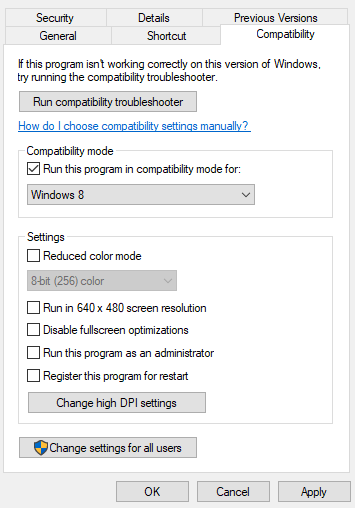
Шаг 4. После этого перезапустите Minecraft, чтобы проверить, сохраняется ли проблема с черным экраном.
Если проблема не исчезла, продолжайте читать и попробуйте следующее решение.
Метод 2: настройки антивируса
Ваше антивирусное программное обеспечение может мешать обычной работе Minecraft, что приводит к черному экрану. Вы должны включить Minecraft Launcher в качестве исключения для своего антивирусного программного обеспечения, чтобы игра работала должным образом. Это может отличаться в зависимости от используемого антивирусного программного обеспечения.
Проверьте, не появляется ли проблема с черным экраном снова после того, как вы добавили Minecraft в список исключений вашего антивирусного программного обеспечения. Если проблема не исчезнет, перейдите к следующему шагу.
Метод 3: обновить графический драйвер
Использование приложения для обновления драйверов устройства, такого как Smart Driver Care, — простое решение для обеспечения обновлений графического драйвера в вашей системе. Это приложение может быстро сканировать, находить, загружать и устанавливать самые свежие драйверы, и требуется всего четыре-пять щелчков мыши по интерфейсу программного обеспечения, прежде чем начнется процедура автоматического обновления драйверов. Ниже приведены шаги использования Smart Driver Care:
Шаг 1: Загрузите приложение с помощью кнопки ниже.

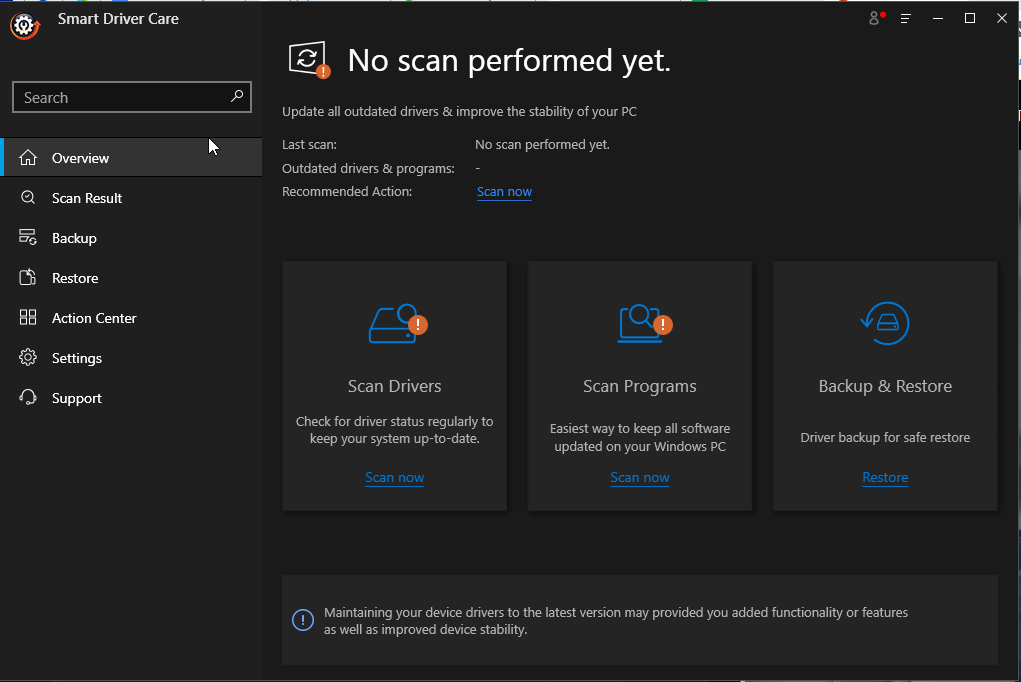
Шаг 2: Чтобы установить приложение, запустите файл, который вы скачали на шаге 1.
Шаг 3: Откройте приложение и нажмите Сканировать сейчас в разделе «Драйверы».
Шаг 4: После сканирования появится список проблем с драйверами.
Шаг 5: Щелкните ссылку «Обновить драйвер» рядом с драйвером видеокарты, и программное обеспечение обновит драйвер за вас.
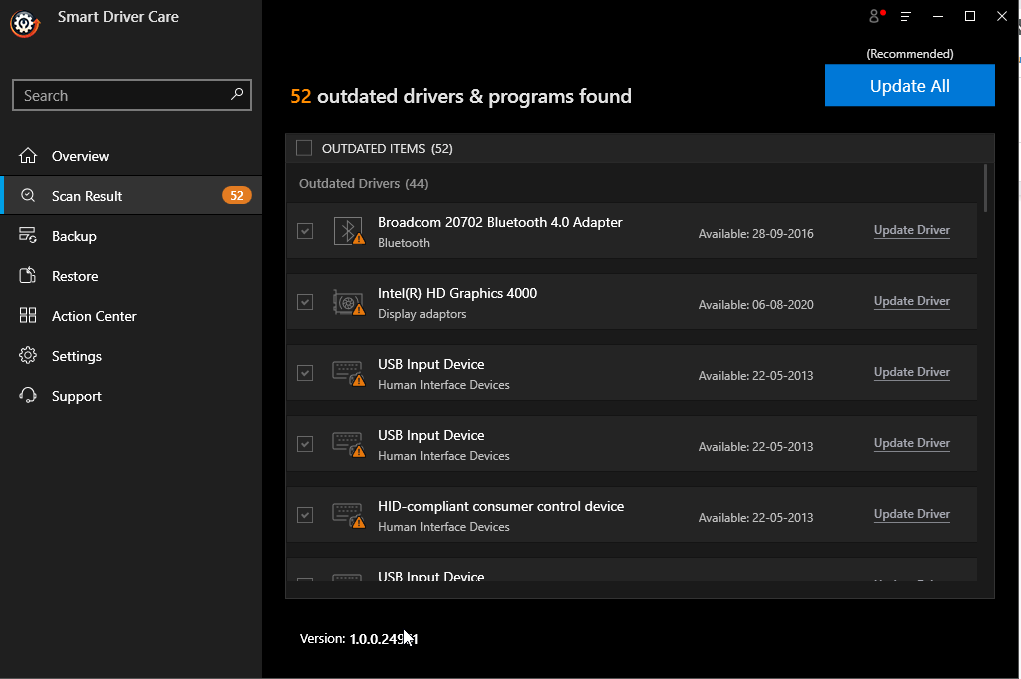
Шаг 6. Перезагрузите компьютер, чтобы определить, сохраняется ли проблема.
Smart Driver Care также выполняет резервное копирование ваших драйверов перед их обновлением, позволяя пользователям при необходимости восстановить предыдущую версию.
Метод 4: переустановите Minecraft
Если ни одно из следующих решений не работает, вам следует подумать о полной переустановке Minecraft. Это приведет к удалению всех ваших локальных сохранений, поэтому сделайте резервную копию любых файлов, которые вы хотите сохранить. Вот как это сделать:
Шаг 1. Чтобы открыть окно «Выполнить», одновременно нажмите клавишу с логотипом Windows и R на клавиатуре, введите «процент» AppData percent.Minecraft и нажмите «ОК».
Шаг 2. Поскольку он содержит ваш мир Minecraft, скопируйте папку с сохранениями и вставьте ее на рабочий стол.
Шаг 3: Удалите все, что есть в. Папка Minecraft после сохранения данных игры.
Шаг 4. Чтобы открыть окно «Выполнить», одновременно нажмите клавишу с логотипом Windows и R на клавиатуре. После этого введите appwiz. CPL и нажмите ОК.
Шаг 5: Выберите Minecraft Launcher и нажмите «Удалить» в «Программы и компоненты». Затем, чтобы удалить игру, следуйте инструкциям на экране.
Шаг 6. Чтобы загрузить и переустановить Minecraft, перейдите на его Официальный веб-сайт.
Запустите Minecraft после завершения установки, чтобы проверить, работает ли он.
Последнее слово о том, как решить проблему с черным экраном Minecraft
Minecraft — потрясающая игра, в которую весело играть, только если она работает должным образом. Вышеупомянутые методы устранения неполадок были опробованы и протестированы многими, и многие из них устранили черный экран. Обновление драйверов — отличное решение для устранения множества мелких проблем и обеспечения постоянного оптимального разрешения на вашем компьютере. Smart Driver Care — идеальное решение для обновления всех драйверов вашего ПК за один раз.
По любым вопросам или предложениям, пожалуйста, дайте нам знать в разделе комментариев ниже. Мы будем рады предложить вам решение. Мы регулярно публикуем советы и рекомендации, а также ответы на общие вопросы, связанные с технологиями.
Источник: toxl.ru
Черный экран в мире майнкрафт
Когда я в очередной раз запустил процесс создания на алтаре, у в этот момент открылись темные знания (от культа), я увидел достижение и экран потух. Звуки не исчезли, я попробовал наугад выйти из мира и у меня получилось.
Итак черный экран в майнкрафт принудительно устанавливаем обновления к minecraft если после переустановки игры появились проблемы в ее работе или проблемы с клиентом, то первым делом стоит попробовать принудительно провести апдейт игры. Имя в minecraft requer404 лаунчер от сашко, скачивает файлы с сервера которые в client. Чёрный экран при запуске майнкрафт майнкрафт вылетает при запуске лаги и вылеты во время игры. Чаще всего чёрный экран вместо вожделенного логотипа mojang вызван имено этим.
Глюки устаревшей версии lwjgl у меня под линухой майнкрафт напроч отказывается выдавать картинку со стандартной версией этой библиотеки. Майнкрафт вырубается после загрузки, жолтая полоса загрузки доходит, потом черный экран все. Как установить сборку модов в манкрафт, я все копирую с заменой, а у меня черный экран. При запуске project cars черный экран, решение найдено. Far cry 4 черный экран при запуске, во время игры windows 7, 8. Вылетает wot, черный экран или не заходит в бой в патче 0.
Популярные запросы
- Черный экран в мире майнкрафт
- Черный экран в мире майнкрафт 1.12.2
- Черный экран в мире майнкрафта
- Черный экран в мире в майнкрафте
Источник: redactor-online.ru